Im Gegensatz zu einem RAW-Laufwerk zeigt die RAW-Datei rohe und unveränderte Bilddaten auf einer SD-Karte, die in der Kamera verwendet wird. Damit können Fotografen fast jedes Detail einfangen, das sie im Sucher sehen. Das RAW-Dateiformat speichert die meisten Details aller Rasterdateitypen, und Fotografen können diese bearbeiten, komprimieren und in andere Formate konvertieren.

Meistens werden RAW-Fotos auf einer SD-Karte gespeichert, da die SD-Karte das Hauptspeichermedium für die Kamera ist. Obwohl sie einfach und portabel zu verwenden ist, ist eine SD-Karte aufgrund häufiger Verwendung, logischer Fehler oder physischer Beschädigung anfällig für Unlesbarkeit, Zugriffsprobleme, Beschädigung, RAW-Format und Defekt. Dadurch können die RAW-Dateien darauf verloren gehen. Daher ist es wichtig, die SD-Karte vollständig zu sichern, um einen unwiederbringlichen Verlust von RAW-Dateien zu vermeiden.
Wenn Sie einen RAW-Dateiverlust von einer SD-Karte erleben, können Sie neben der Wiederherstellung aus einem Backup-Ziel auch dieser Anleitung folgen, um herauszufinden, wie man RAW-Dateien von einer SD-Karte wiederherstellen kann, sowohl auf Mac als auch auf Windows.
Warum tritt häufig ein Verlust von RAW-Fotodateien auf einer SD-Karte auf?
Der Verlust von RAW-Daten auf der SD-Karte geschieht immer aus einem bestimmten Grund, und in diesem Beitrag werden diese Gründe aufgelistet, um Sie in Zukunft vor dem Verlust von RAW-Bildern auf einer SD-Karte zu bewahren. Hier erhalten Sie einen schnellen Überblick:
- Versehentliches Löschen durch schnelle Finger. Denken Sie bitte zweimal nach, bevor Sie die RAW-Dateien auf Ihrer Kamera oder Ihrem Computer löschen.
- Die SD-Karte unsachgemäß auf einem Computer verwenden. Zum Beispiel keine sichere Auswerfung oder ein plötzliches Ausstecken während des Übertragungsvorgangs. Stellen Sie sicher, dass Sie die SD-Karte sicher ausgeworfen und sie nicht bewegt haben.
- Stromschwankungen oder Stromausfälle. Stellen Sie sicher, dass die SD-Karte bei Bedarf mit einer ausreichenden Stromquelle mit Ihrem Computer verbunden ist.
- Malware-Angriffe. Achten Sie immer darauf, dass Ihr Computer oder Ihre Kamera sicher und sauber ist, damit sich die Malware/Viren nicht auf die angeschlossene SD-Karte ausbreiten können.
- Leichter Logikfehler. Überprüfen Sie Ihre SD-Karte mit dem grundlegenden "chkdsk"-Befehl, egal ob auf Mac oder Windows.
- SD-Kartenkorruption. Reparieren Sie die SD-Karte mit dem Dienstprogramm "Festplatten-Dienstprogramm" oder "Datenträgerverwaltung", wenn sie sich abnormal verhält (unlesbar, nicht zugänglich, RAW, beschädigt, usw.).
- Physische Beschädigung. Denken Sie daran, die SD-Karte an einem sauberen, staub-/öl-/wasserfreien Ort aufzubewahren.
- Keine Sicherungskopie. Gewöhnen Sie sich an, wichtige Dateien oder Daten regelmäßig zu sichern, um große Probleme im Falle eines Datenverlustes zu vermeiden.
Datensicherheit ist von großer Bedeutung, daher ist es vorteilhaft, die Faktoren zu vermeiden, die zu Datenverlust führen können. Wenn Sie kein Glück haben und betroffen sind, gehen Sie zum folgenden Abschnitt über.
Wenn Sie denken, dass dieser Artikel informativ ist, teilen Sie ihn bitte mit mehr Menschen auf Ihrer Social-Media-Plattform!
Wie man RAW-Dateien von einer SD-Karte auf Mac und Windows wiederherstellt?
In diesem Beitrag werden verschiedene Möglichkeiten erläutert, wie Sie verlorene Bilder auf einer SD-Karte von einer digitalen Kamera von Cannon, Panasonic, Nikon, Sony, Kodak, Olympus, Epson, RED, Adobe und Minolta Dimage wiederherstellen können. Probieren Sie die Methode aus, die am besten zu Ihnen passt.
Verwenden Sie eine professionelle Datenwiederherstellungssoftware - iBoysoft Data Recovery Software
Wenn Ihre SD-Karte unlesbar, nicht zugänglich, beschädigt, formatiert oder sogar die RAW-Dateien nicht angezeigt werden können, ist der einzige Weg, den Sie weiter gehen können, die Verwendung einer professionellen Datenwiederherstellungssoftware - iBoysoft Data Recovery Software. Diese Software ist mit fortgeschrittenen Festplattenscan-Funktionen und Datenwiederherstellungsalgorithmen ausgestattet, um die verlorenen RAW-Fotos wiederherzustellen.
Mit dieser Software können Sie die kostbaren Originaldateien erneut in die Hände bekommen. Ich werde Ihnen zeigen, wie Sie die Wiederherstellungsaufgabe sowohl auf Mac als auch auf Windows mit iBoysoft Data Recovery durchführen können:
Wie Sie RAW-Fotos auf einer SD-Karte auf einem Mac wiederherstellen:
Schritt 1: Laden Sie iBoysoft Data Recovery Software auf Ihren Mac-Computer herunter und installieren Sie es.
Schritt 2: Verbinden Sie die SD-Karte mit einem geeigneten SD-Kartenleser oder Adapter mit Ihrem Computer.
Schritt 3: Starten Sie die iBoysoft Data Recovery Software und wählen Sie Ihre SD-Karte aus der Liste aus.

Schritt 4: Klicken Sie auf Nach verlorenen Daten suchen, um den Festplatten-Scanning-Prozess zu starten.
Schritt 5: Wählen Sie die gescannten Ergebnisse aus und klicken Sie auf Vorschau, um sie zu überprüfen.

Schritt 6: Wählen Sie die gewünschten Dateien aus und klicken Sie auf Wiederherstellen, um sie zurückzuholen. Es ist ratsam, einen sicheren Speicherort für die RAW-Dateien auszuwählen.
Wie kann man RAW-Fotos von einer SD-Karte auf Windows wiederherstellen?
Schritt 1: Laden Sie die iBoysoft Data Recovery Software auf Ihrem Windows-Computer herunter und installieren Sie sie.
Schritt 2: Verbinden Sie die SD-Karte mit Ihrem Computer und starten Sie die iBoysoft Data Recovery Software.
Schritt 3: Klicken Sie auf das Modul Datenwiederherstellung im Hauptfenster.

Schritt 4: Wählen Sie Ihre SD-Karte aus und klicken Sie auf Weiter, um den Festplatten-Scanning-Prozess zu starten.
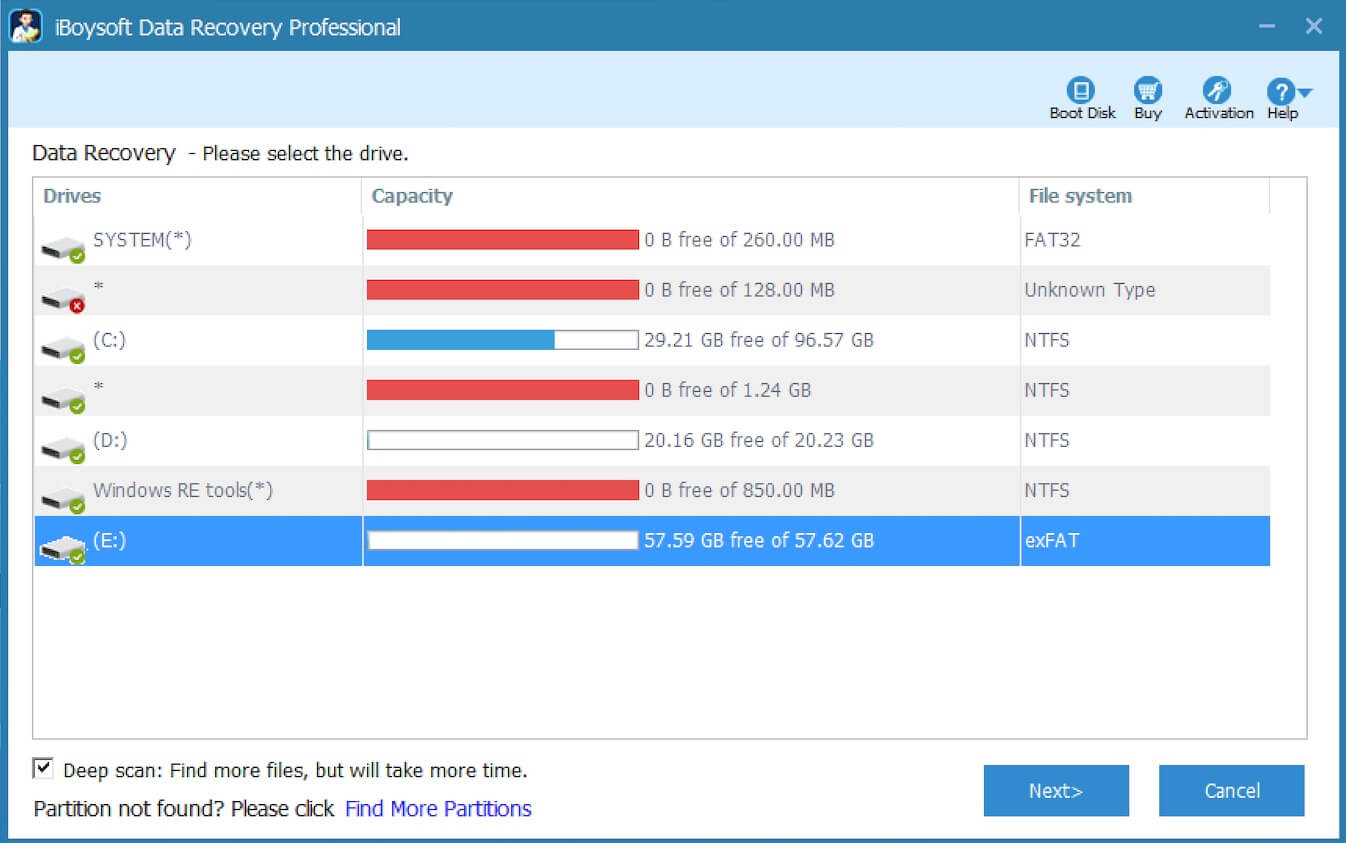
Schritt 5: Klicken Sie auf Vorschau, um die gescannten Ergebnisse zu überprüfen.
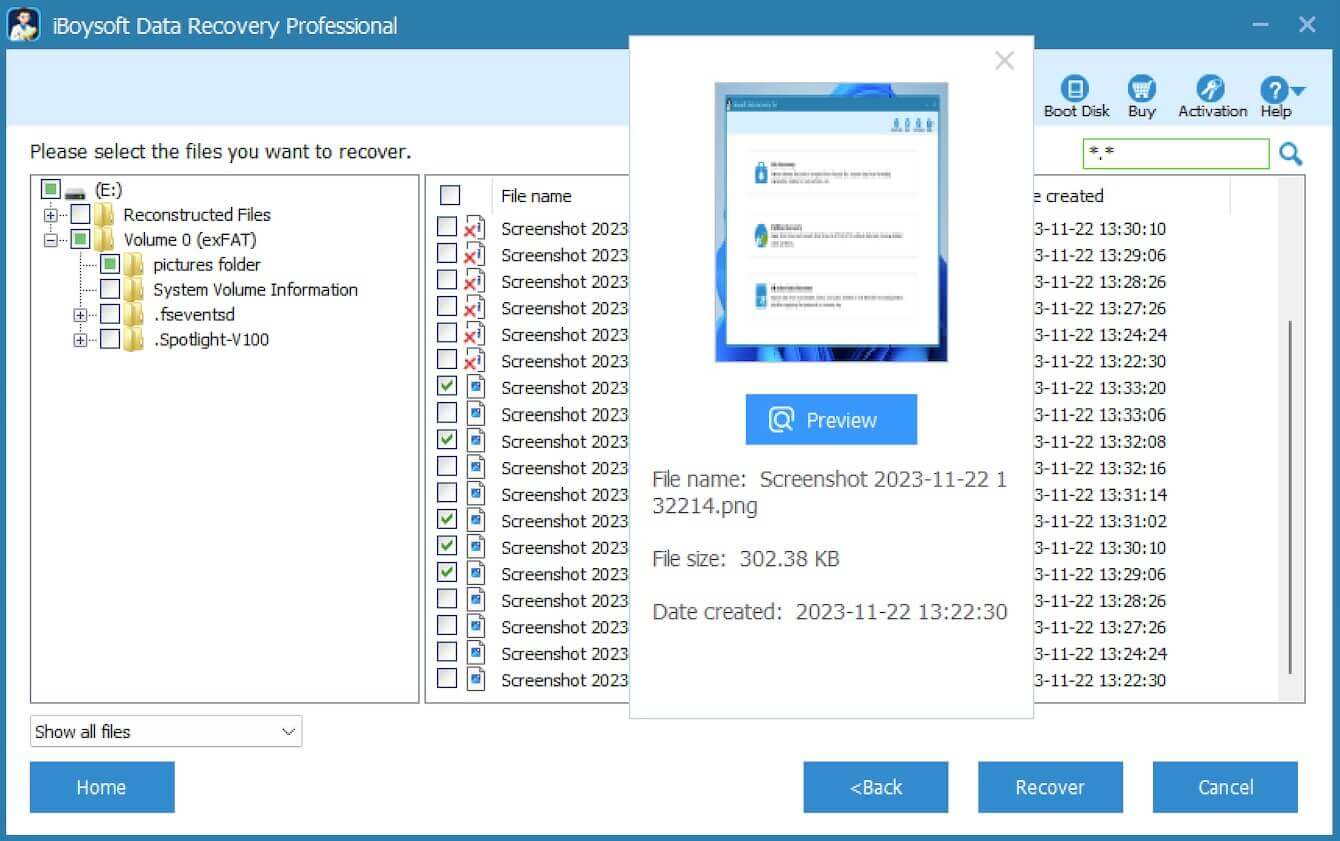
Schritt 6: Wählen Sie die Dateien aus, die Sie wiederherstellen möchten, und speichern Sie sie an einem geeigneten Zielort.
RAW-Fotos aus dem Kamera-Papierkorb wiederherstellen
Wenn Sie RAW-Dateien versehentlich auf der Kamera gelöscht haben, können Sie versuchen, sie aus dem Papierkorb wiederherzustellen. Dieser Beitrag verwendet eine Samsung-Digitalkamera als Beispiel:
- Schalten Sie Ihre Kamera ein und stecken Sie die SD-Karte mit den gelöschten Dateien ein.
- Drücken Sie die Menü-Taste und gehen Sie zu Einstellungen.
- Klicken Sie auf Papierkorb und wählen Sie Papierkorb-Ordner, wo der Wiederherstellungsprozess automatisch durchgeführt wird.
- Dann haben Sie die RAW-Bilder wiederhergestellt und können die Wiedergabe-Taste drücken, um sie anzusehen.
RAW-Fotos aus dem Computer-Papierkorb wiederherstellen
Wenn Sie die Löschaktion auf Ihrem Computer mit einer angeschlossenen SD-Karte durchgeführt haben, können Sie auch zum Computer-Papierkorb gehen, um sie wiederherzustellen.
Für macOS-Benutzer gehen Sie zu Papierkorb > finden Sie die gelöschte RAW-Datei > Klicken Sie mit gedrückter Steuerung auf die Datei, die Sie wiederherstellen möchten > wählen Sie Zurücklegen.
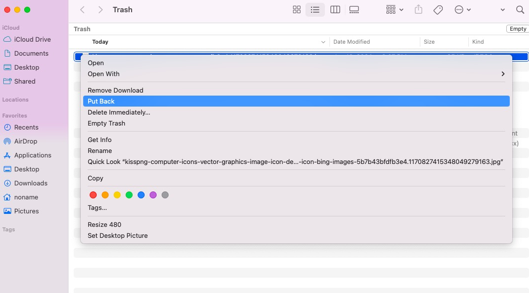
Für Windows-Benutzer gehen Sie zu Papierkorb > finden Sie das RAW-Bild, das Sie benötigen > Klicken Sie mit der rechten Maustaste auf die Datei, die Sie möchten > wählen Sie Wiederherstellen.
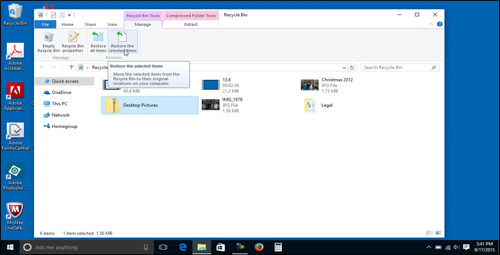
Wenn Sie die verlorenen RAW-Dateien erfolgreich wiederhergestellt haben, warum teilen Sie Ihre Freude nicht mit mehr Menschen?
Letztes Wort
RAW-Dateien enthalten jedes einzelne Detail und die rohe Qualität eines Bildes, die immer auf einer SD-Karte in einer Kamera gespeichert sind. Aber wenn Sie einen Datenverlust bei RAW-Dateien haben, sollten Sie so schnell wie möglich mit der Wiederherstellung beginnen, denn je länger die Zeit dauert, desto niedriger ist die Wiederherstellungsrate. Dieser Beitrag präsentiert praktikable Lösungen zur Wiederherstellung verlorener RAW-Dateien. Wenn Sie auf solche Probleme stoßen, zögern Sie nicht und lesen Sie ihn, um sofort mit der Datenwiederherstellung zu beginnen!
